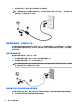User Guide-Window 10
2. 将电缆的另一端连接到高清电视或显示器。
3. 按 fn+f4 组合键可在 4 种显示状态之间切换计算机屏幕图像:
●
仅 PC 屏幕:仅在计算机上查看屏幕图像。
●
复制: 同时在计算机和外接设备上查看屏幕图像。
●
扩展: 同时在计算机和外接设备上查看放大的屏幕图像。
●
仅第二个屏幕: 仅在外接设备上查看屏幕图像。
每次按 fn+f4 组合键,都会改变显示状态。
注:
要获得最佳效果,尤其是在选择“扩展”选项时,请按以下步骤提高外接设备的屏幕分辨
率。在任务栏搜索框中键入控制面板,选择控制面板,然后选择外观和个性化。在显示下,选择
调整分辨率。
设置 HDMI 音频
HDMI 是唯一一个支持高清视频和音频的视频接口。将 HDMI 电视连接到计算机后,可通过执行以下这些
步骤开启 HDMI 音频:
1. 右键单击任务栏最右侧通知区域中的扬声器图标,然后选择播放设备。
2. 在播放选项卡上,选择数字输出设备的名称。
3. 单击设置默认值,然后单击确定。
将音频流切换回计算机扬声器:
1. 右键单击任务栏最右侧通知区域中的扬声器图标,然后单击播放设备。
2. 在“播放”选项卡上,单击扬声器。
3. 单击设置默认值,然后单击确定。
使用多流传输发现和连接有线显示器
多流传输 (MST) 允许您通过连接计算机上的 VGA 或 DisplayPort 以及集线器或外接坞站上的 VGA 或
DisplayPort 将多个有线显示设备连接到您的笔记本计算机。连接方式有多种,具体根据您的笔记本计
算机上安装的图形控制器的类型和您的计算机是否包含内置的集线器而定。要查看计算机上所安装的
硬件,请转至设备管理器:
使用视频
27